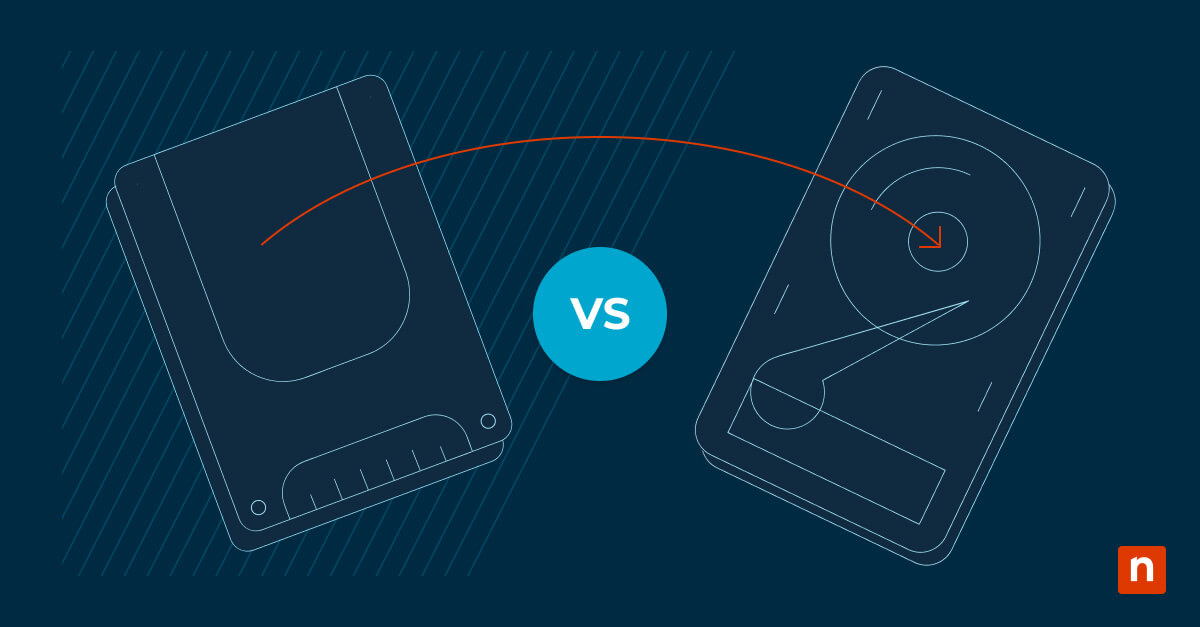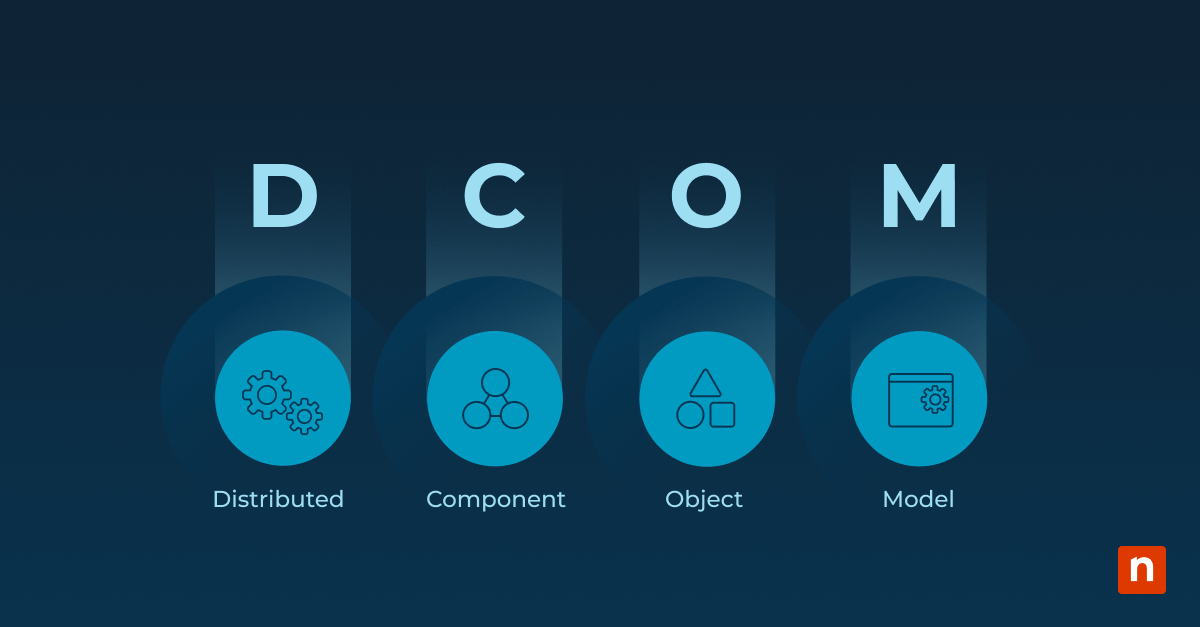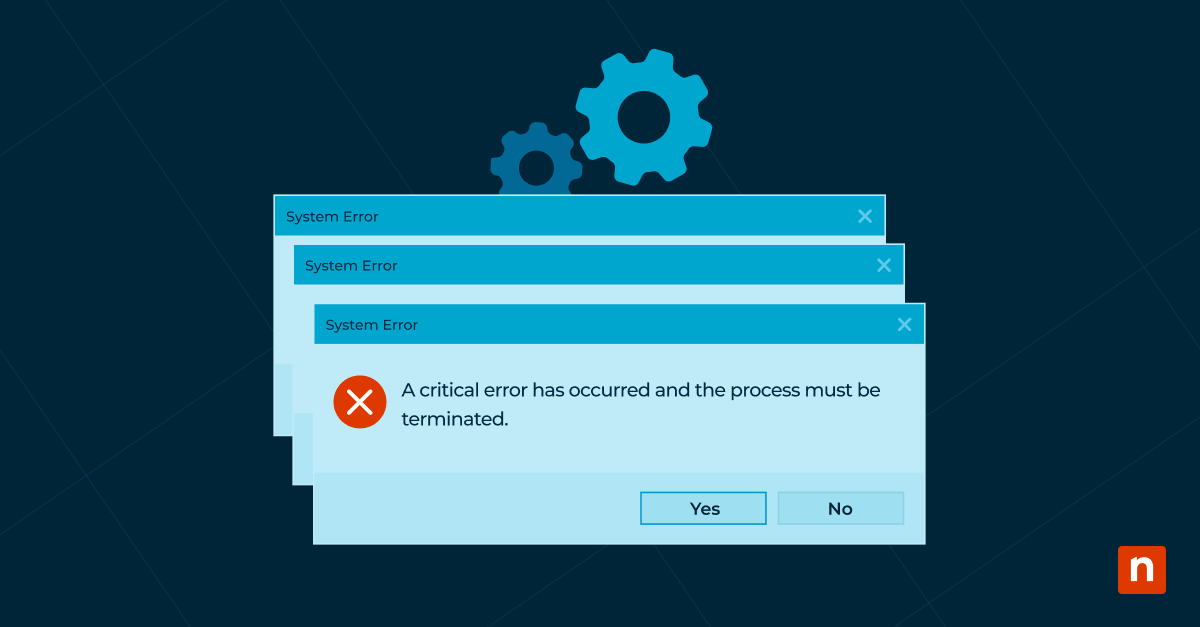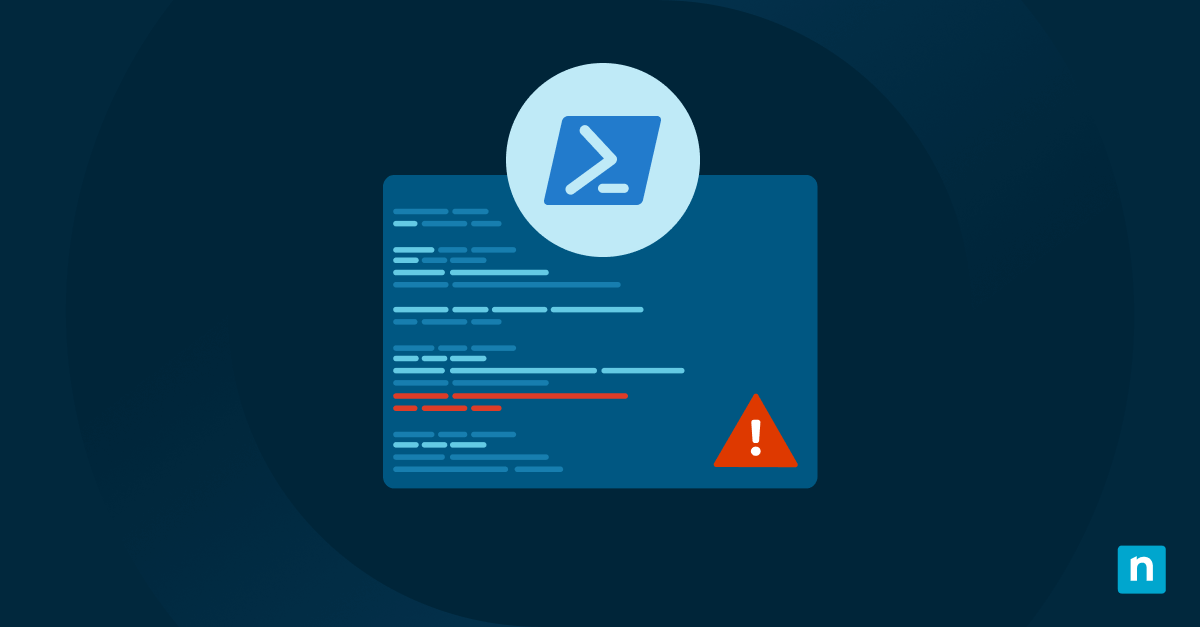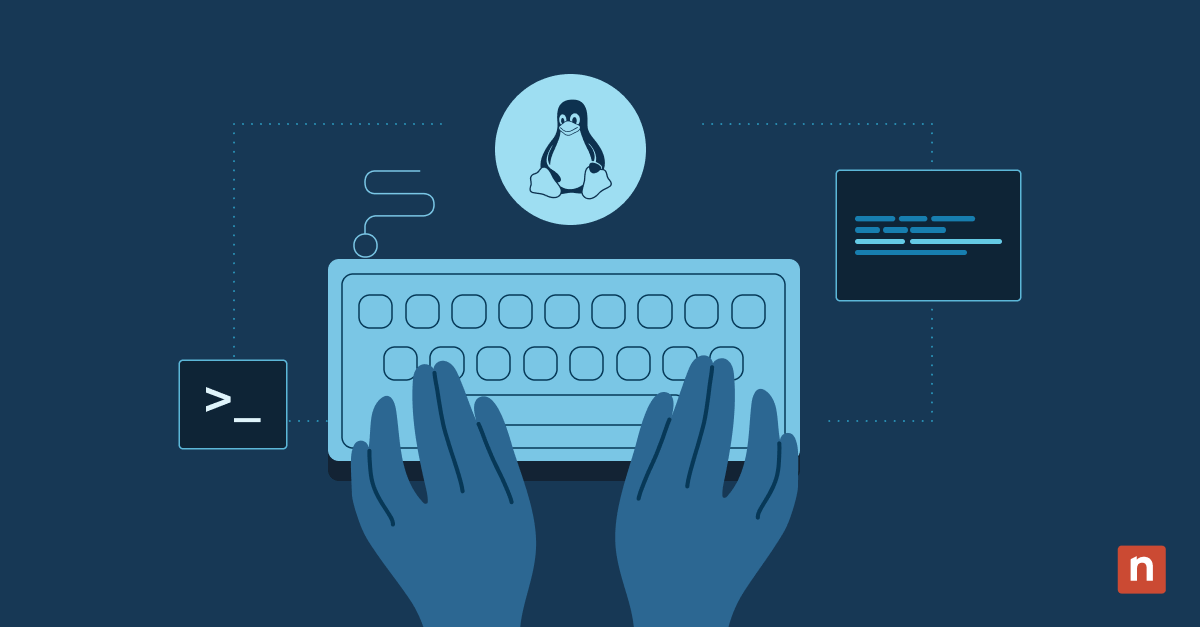PowerShell è un potente linguaggio di scripting che consente di automatizzare le attività sui computer Windows. Gli amministratori di sistema e i professionisti IT possono utilizzare PowerShell per incrementare efficienza IT e produttività eseguendo comandi attraverso l’interfaccia a riga di comando dello strumento. Le caratteristiche e i vantaggi di PowerShell includono l’integrazione con il framework .NET, la gestione remota per ambienti IT su larga scala e la possibilità di creare pipeline di comandi multipli.
Una delle caratteristiche principali di PowerShell è la capacità di eseguire più volte un ciclo di istruzioni, cosa che può migliorare notevolmente l’efficienza dello scripting. Se ti stai chiedendo: “Come si esegue un ciclo PowerShell?“, continua a leggere; questo articolo ti guiderà attraverso i tipi di cicli di PowerShell e fornirà esempi su come utilizzarli in modo efficace.
Tipi di ciclo PowerShell (ciclo for, ciclo foreach, ciclo while, ciclo do while, ciclo do until)
Per capire come eseguire un ciclo in PowerShell, iniziamo col comprendere i tipi di ciclo. Ogni variante del ciclo di PowerShell ha una sintassi e un utilizzo unici. Comprendendo le differenze tra di essi, potrai scegliere quello più adatto alle tue esigenze.
Sintassi e utilizzo del ciclo for in PowerShell
Il ciclo PowerShell for è un costrutto classico dei linguaggi di programmazione come PowerShell che consente di iterare su un intervallo di valori specificato. Si compone di tre parti: l’inizializzazione, la condizione e l’iterazione:
- L’inizializzazione imposta il valore iniziale di una variabile.
- La condizione controlla se il ciclo deve continuare (ad esempio, controllando se la variabile è minore o maggiore di un numero specifico).
- L’iterazione aggiorna la variabile dopo ogni iterazione.
Per utilizzare il ciclo for in PowerShell, segui questa sintassi:
for ($i = 0; $i -lt 10; $i++) { # Il tuo codice qui }
In questo esempio, il ciclo verrà eseguito 10 volte, partendo da zero e aumentando di uno a ogni iterazione.
Sintassi e utilizzo del ciclo foreach in PowerShell
Il ciclo PowerShell foreach viene utilizzato per iterare su un insieme di elementi, come un array o un elenco. Assegna automaticamente ogni elemento a una variabile, consentendo di eseguire azioni su ogni singolo elemento.
Per utilizzare il ciclo Powershell foreach, segui questa sintassi:
foreach ($item in $collection) { # Il tuo codice qui }
In questo esempio, il ciclo itera su ogni elemento della variabile $collection e puoi accedere a ogni elemento usando la variabile $item all’interno del ciclo.
Sintassi e utilizzo del ciclo while in PowerShell
Il ciclo PowerShell while si usa quando si vuole ripetere un insieme di istruzioni finché una certa condizione è vera. Controlla la condizione prima di ogni iterazione ed esce dal ciclo quando la condizione diventa falsa.
Per utilizzare il ciclo PowerShell while, segui questa sintassi:
while ($condition) { # Il tuo codice qui }
In questo esempio, il ciclo continuerà a essere eseguito finché la condizione $ è vera.
Sintassi e utilizzo del ciclo do while in PowerShell
Il ciclo PowerShell do while è simile al ciclo while ma controlla la condizione dopo ogni iterazione invece che prima. Ciò significa che il ciclo verrà sempre eseguito almeno una volta, anche se la condizione è inizialmente falsa.
Per utilizzare il ciclo do while in PowerShell, segui questa sintassi:
do { # Il tuo codice qui } while ($condition)
In questo esempio, il ciclo eseguirà il blocco di codice almeno una volta e continuerà a eseguirlo finché la condizione $ è vera.
Sintassi e utilizzo del ciclo do until in PowerShell
Il ciclo PowerShell do until è l’opposto del ciclo do while. Esegue una serie di istruzioni finché non si verifica una determinata condizione. Ciò significa che il ciclo verrà sempre eseguito almeno una volta, anche se la condizione è inizialmente vera.
Per utilizzare il ciclo do until in PowerShell, segui questa sintassi:
do { # Il tuo codice qui } until ($condition)
In questo esempio, il ciclo eseguirà il blocco di codice almeno una volta e poi continuerà a eseguirlo finché la condizione $ sarà vera.
Come si ripete un comando PowerShell?
Ora che hai compreso le basi di come eseguire un ciclo in PowerShell, facciamo un ulteriore passo avanti. Uno dei modi più semplici per ripetere un comando PowerShell è quello di utilizzare semplicemente un costrutto di ciclo e specificare il numero di volte che vuoi che il comando venga eseguito.
Per esempio, se vuoi ripetere un comando per 5 volte, puoi usare un ciclo for come questo:
for ($i = 0; $i -lt 5; $i++) { # Il tuo comando qui }
Il comando verrà eseguito cinque volte: la variabile $i verrà incrementata di uno dopo ogni iterazione e il ciclo si interromperà quando il valore della variabile raggiungerà il valore cinque.
Esempi di ciclo PowerShell
Di seguito sono riportati alcuni esempi di base di come puoi utilizzare un ciclo PowerShell per automatizzare le attività e migliorare l’efficienza dello scripting.
Esempio 1: Stampa numeri da 1 a 10 con un ciclo for
for ($i = 1; $i -le 10; $i++) { Write-Output $i }
In questo modo verranno stampati i numeri da 1 a 10 nella console di PowerShell.
Esempio 2: Iterazione su un array con un ciclo foreach
$fruits = @(“apple”, “banana”, “orange”)
foreach ($fruit in $fruits) { Write-Output $fruit }
In questo modo si itererà su ogni elemento dell’array $fruits e lo si stamperà nella console di PowerShell.
Altri modi per automatizzare utilizzando PowerShell
Oltre ai cicli, PowerShell offre molti altri modi per automatizzare le operazioni e migliorare l’efficienza dello scripting. Ecco alcuni esempi:
- Funzioni: Puoi definire funzioni riutilizzabili in PowerShell per isolare un insieme di istruzioni e utilizzarle quando necessario.
- Moduli: I moduli PowerShell ti consentono di impacchettare e condividere gli script, facilitando il riutilizzo del codice in progetti diversi.
- Pipeline: Le pipeline di PowerShell ti consentono di concatenare i comandi, usando l’output di un comando come input di un altro e semplificando notevolmente le attività complesse.
- Attività programmate: È possibile utilizzare PowerShell per creare attività pianificate che automatizzano l’esecuzione di script in momenti o intervalli specifici.
Conclusioni
Sapere come eseguire un ciclo in PowerShell ti farà guadagnare in produttività, migliorando l’efficienza del tuo scripting. Comprendere la sintassi e l’uso di ciascun tipo di ciclo ti permetterà di scegliere quello più appropriato per lo scenario specifico. Incorporare queste tecniche nei tuoi flussi di lavoro di scripting PowerShell farà risparmiare innumerevoli ore di tempo e di impegno al tuo reparto IT.
Imparare a eseguire i cicli in PowerShell è solo una delle tecniche per automatizzare le attività ripetitive con PowerShell. Se hai bisogno di altre idee per aumentare la produttività e l’efficienza, dai un’occhiata alla nostra guida su come automatizzare l’installazione di Office 365 con PowerShell o il nostro elenco delle 10 attività ripetitive dell’helpdesk da automatizzare.